Dengan risiko terulang kembali, saya harus mengatakan bahwa Plasma adalah desktop terbaik. Periode. Ini juga sangat dapat disesuaikan, tetapi dengan cara yang menyenangkan. Anda dapat menggunakan default, tidak perlu khawatir tentang penyesuaian apa pun, atau jika Anda menginginkannya, Anda dapat membuat perubahan visual pada hampir semua hal, dengan tingkat detail yang luar biasa. Contoh yang bagus adalah Dolphin, pengelola file default Plasma, topik kita hari ini.
Dalam artikel ini, saya ingin menunjukkan kepada Anda bagaimana Anda dapat mengubah tampilan &nuansa Dolphin. Dan untuk memenuhi judul bombastis yang saya gunakan di atas, saya bermaksud untuk melampaui dasar-dasar murni. Seperti, saya tidak akan berbicara tentang mengubah ukuran ikon di bilah sisi, atau menghapus kategori tertentu dan sejenisnya. Itu terlalu mudah. Kami benar-benar akan mengubah tampilan dan nuansa. Ikuti saya.
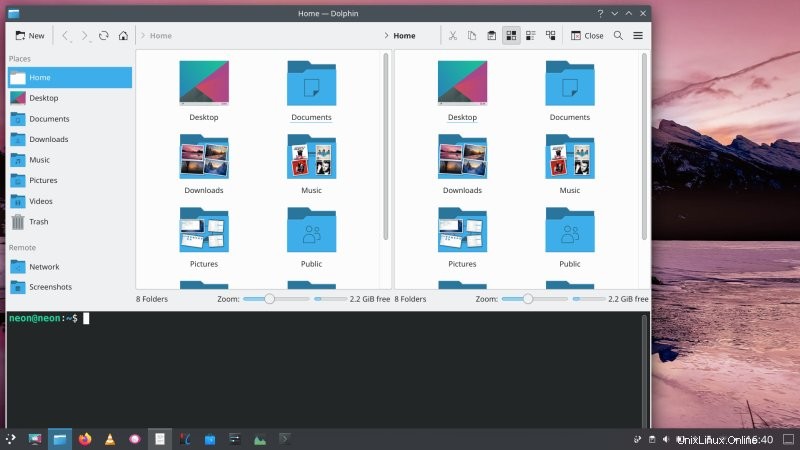
Konfigurasikan bilah alat
Jika Anda mengklik menu pengelola file (hal kecil hamburger), Anda akan melihat beberapa opsi. Satu, Anda dapat mengonfigurasi Dolphin, tetapi ini sebenarnya memengaruhi perilakunya, direktori default, apakah akan menyimpan sesi saat keluar, dan opsi Sampah. Kedua, Anda dapat mengonfigurasi toolbar, yang merupakan bagian dari UI Dolphin. Tiga, jalan pintas. Jika ada satu aspek dari hal ini, itu adalah konvensi penamaan yang dapat ditingkatkan. Bagaimanapun, kami menginginkan opsi kedua.
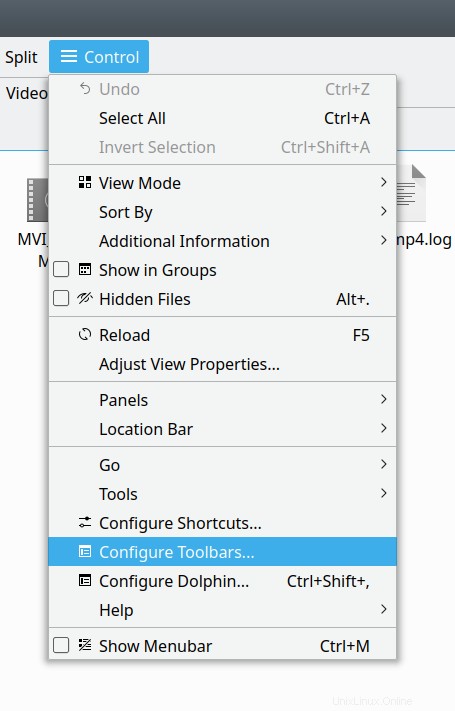
Di bawah Configure Toolbars, yang Anda dapatkan adalah jendela dua panel, dan Anda sekarang memiliki opsi untuk memindahkan dan mengacak opsi dan fungsi dari status tidak aktif ke status aktif, dan sebaliknya. Kiri, daftar SEMUA kemampuan Dolphin yang tersedia. Benar, serangkaian tindakan saat ini, yang aktif dan ditampilkan di antarmuka pengelola file. Anda kemudian dapat memindahkan item ke atas dan ke bawah, yang sebenarnya mencerminkan bagaimana item tersebut ditumpuk secara visual dari kiri ke kanan. Ini berarti item paling atas adalah apa pun yang ada di pojok kiri atas toolbar Dolphin.
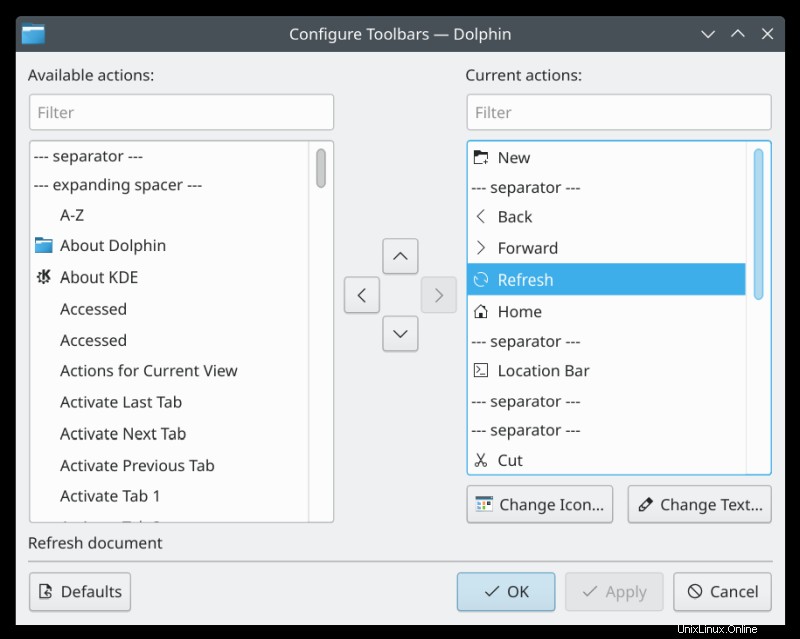
Ini tidak jauh berbeda dengan memilah panel di berbagai desktop Linux. Anda menambahkan ikon dan teks, Anda menambahkan widget, dan Anda bahkan dapat menambahkan spacer dan pemisah untuk membuat segala sesuatunya terlihat lebih rapi. Sangat rapi dan dapat dibalik sepenuhnya.
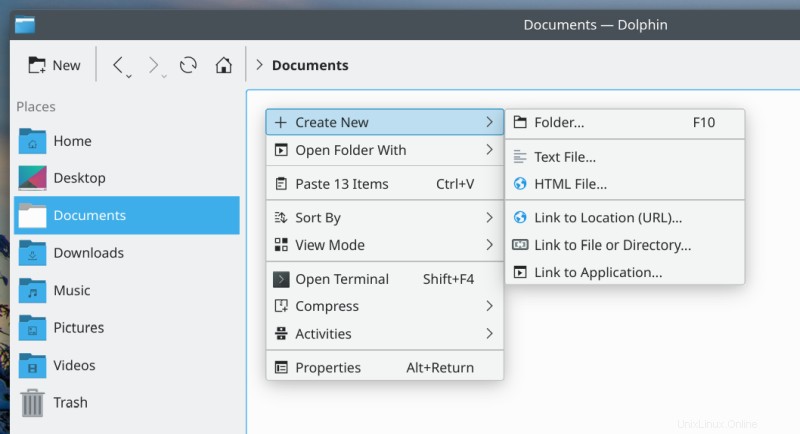
Ikon navigasi dan tombol Beranda ditambahkan, Folder baru di sebelah kiri.
Ikon dan teks
Bagian yang sangat keren adalah Anda dapat mengubah ikon untuk SETIAP tindakan tambahan. Selain itu, Anda juga dapat memutuskan apakah akan menampilkan teks, dan teks mana. Ini adalah tingkat detail yang gila, tetapi ini memungkinkan Anda menjadikan Lumba-lumba Anda menjadi Lumba-lumba Anda!
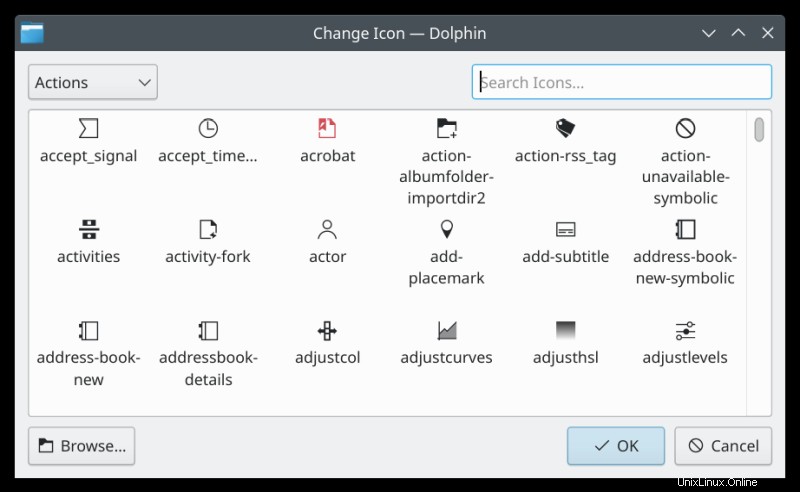
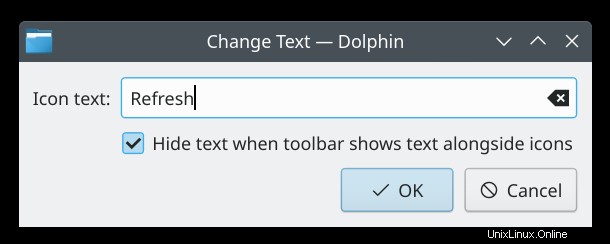
Hasil akhir, noice!
Misalnya, saya tidak melakukan terlalu banyak. Tapi perubahannya berarti. Saya menambahkan navigasi "seperti browser" di sebelah kiri, jadi saya dapat dengan cepat bolak-balik, menyegarkan konten, atau pergi ke Beranda, hai hai. Saya juga memiliki tombol Folder Baru di awal bilah alat, tetapi hanya bertuliskan Baru. Di sisi kanan bilah alamat, saya menambahkan opsi potong, salin, tempel, dan pindahkan tiga tombol mode tampilan tampilan. Hal ini membuat tampilan yang sederhana, cukup bersih, rapi, namun, saya memiliki semua fungsi yang saya butuhkan.
Jika ini tidak cukup, jangan lupa integrasi FISH yang indah, tampilan split, baris perintah terintegrasi, penyimpanan sesi, dan beberapa lainnya. Dan kemudian saya memikirkan beberapa pengelola file lain di luar sana, termasuk sistem operasi lain ... maaaaan.
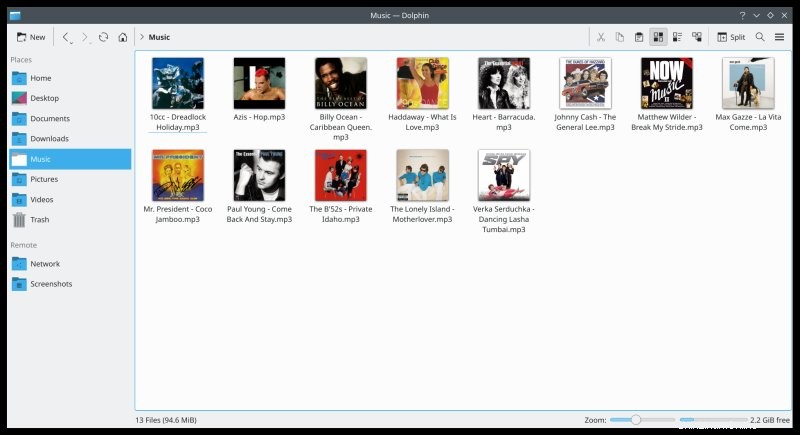
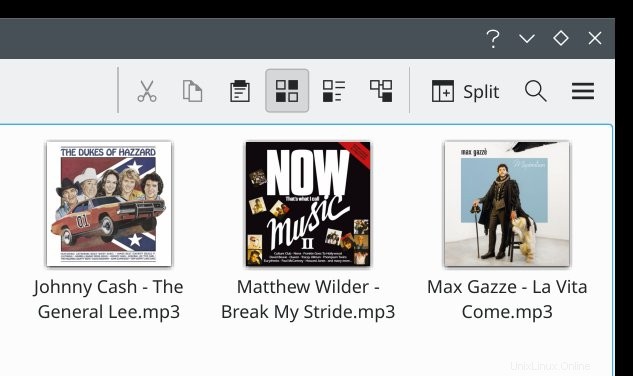
Kesimpulan
Ini hanyalah puncak gunung es kreatif. Anda dapat menjadi liar dengan pengaturan dan opsi Anda, dan benar-benar mengubah Dolphin melampaui kebutuhan yang wajar. Hal baiknya adalah Anda memiliki fleksibilitas untuk memilih melakukannya, atau memutuskan untuk mengabaikannya sepenuhnya. Saya selalu menyukai Dolphin, dan dengan kemajuan signifikan dalam konektivitas dan pluginnya, ini benar-benar hal terbaik.
Bagaimanapun, saya harap Anda menemukan tutorial kecil ini menyenangkan dan bermanfaat. Jika Anda memiliki permintaan atau ide lain, jangan menjadi orang asing. Yang terpenting, jika Anda adalah pengguna KDE, dan Anda tidak terlalu memikirkan Dolphin, cobalah membuat beberapa perubahan UI, mungkin Anda bahkan dapat meningkatkan produktivitas Anda. Hati-hati, sesama mamalia laut!